7、眼珠:
如圖所示選擇【橢圓選框工具】按住鍵盤上的【shift+alt】規則拉出一個圓,如圖所示羽化3像素,選擇一個比較深的顏色,接近黑色的顏色。按鍵盤上的【alt+delete填充前景色】如圖所示,接著複製眼珠圖層把另外一隻眼珠也做出來。


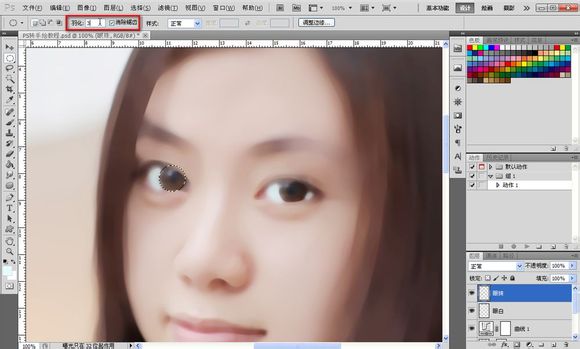
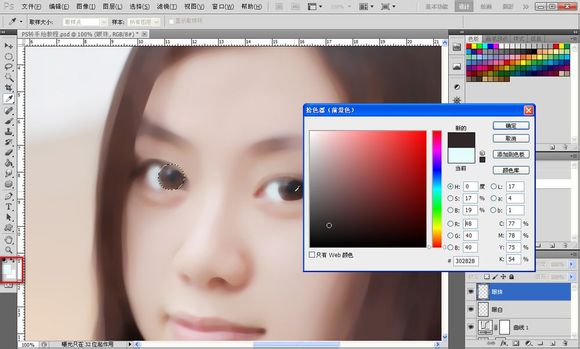

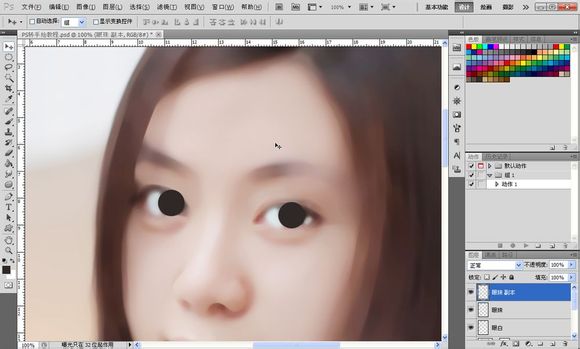
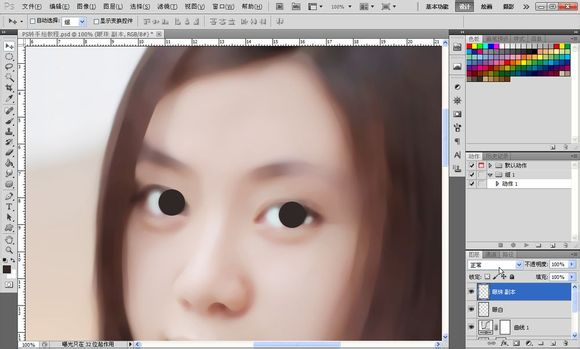
8、添加蒙版降低圖層透明度把多餘的部分擦掉,如圖所示。
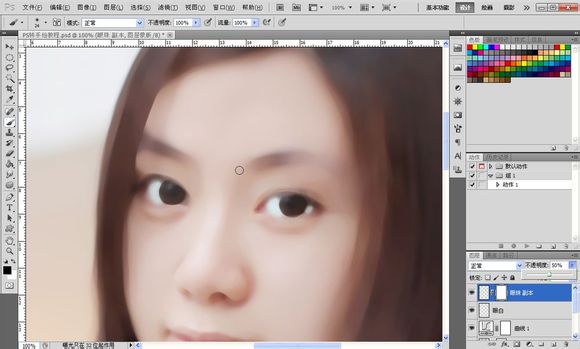
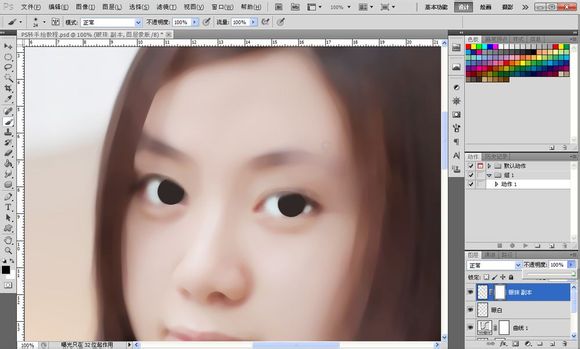
9、晶狀體:
接著新建圖層用【鋼筆工具】勾出如圖所示路徑,兩個眼睛都要勾如圖所示。
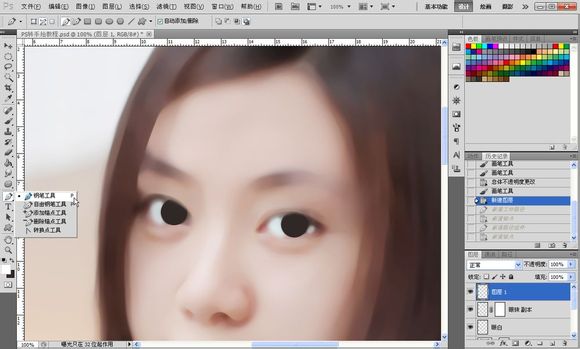
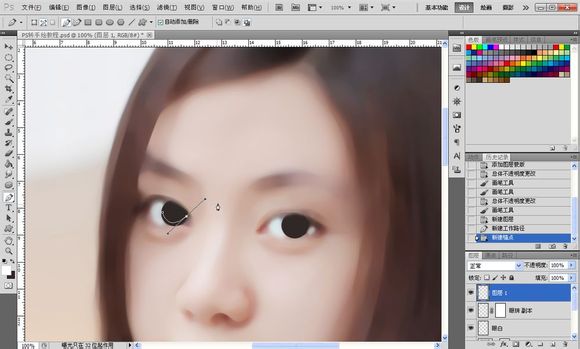
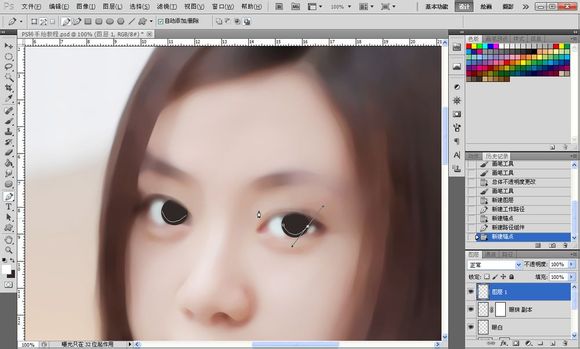
10、如圖所示設置畫筆的數值,一般我都是用20
【形狀動態】勾上,鋼筆壓力一般我都是20%,直徑越小,出來的線段兩頭越尖,接著選擇一個中性色,如圖所示,色相無關系,後期可以變換,之後選擇所有晶狀體圖層,按【ctrl+e】把圖層合並成一個。
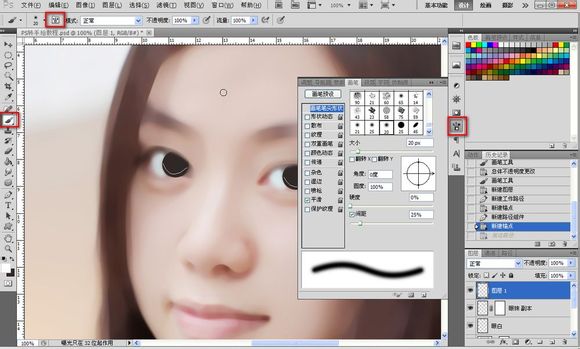
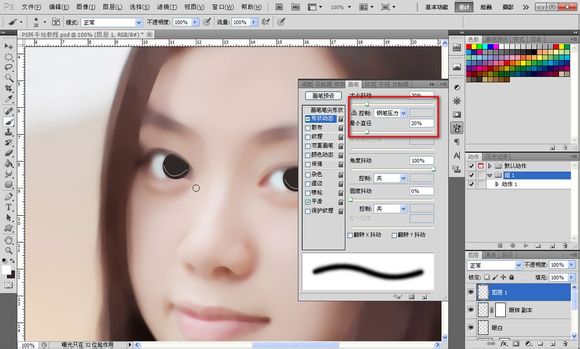
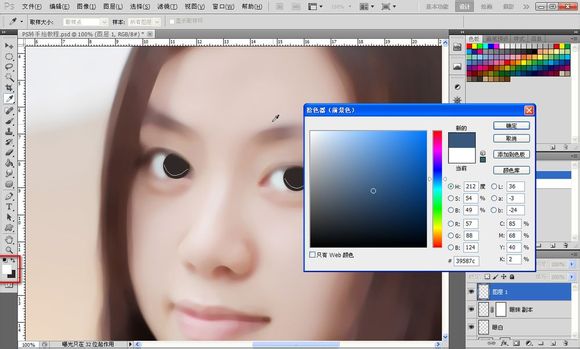
11、選擇畫筆工具,點擊圖層面板的路徑,右鍵工作路徑,路徑雙擊可以儲存。選擇描邊路徑,勾選模擬壓力,如圖所示,效果如圖所示。
接著【濾鏡】-【模糊】-【高斯模糊】數值自定,達到一種融合的效果即可,如圖所示。
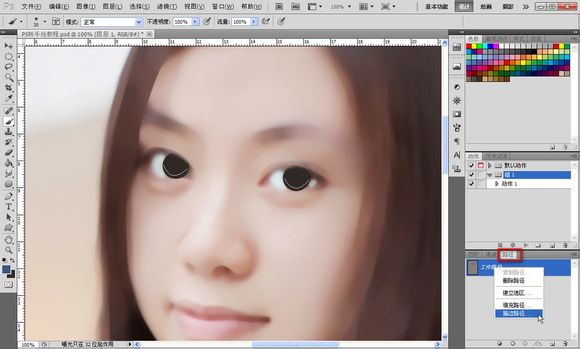
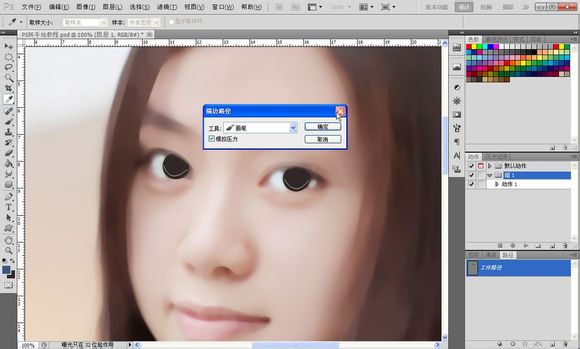

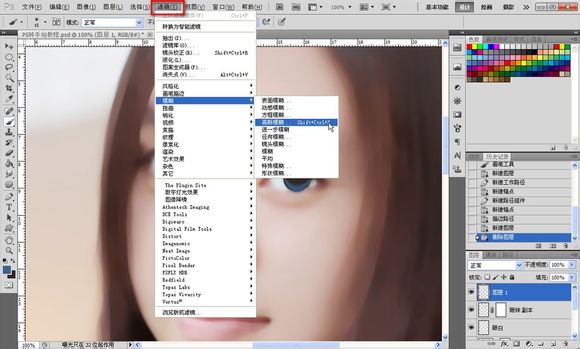
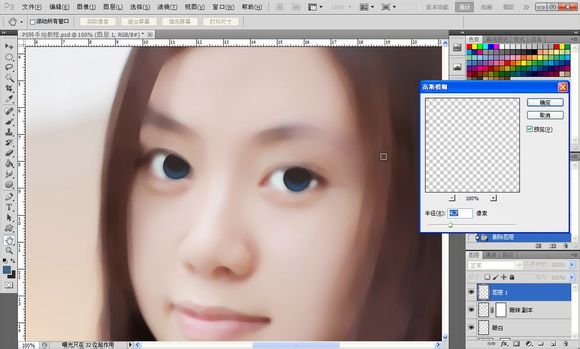
12、重複之前的步驟,降低畫筆的數值,顏色由深變淺,高斯模糊,一共做3次,如圖所示。
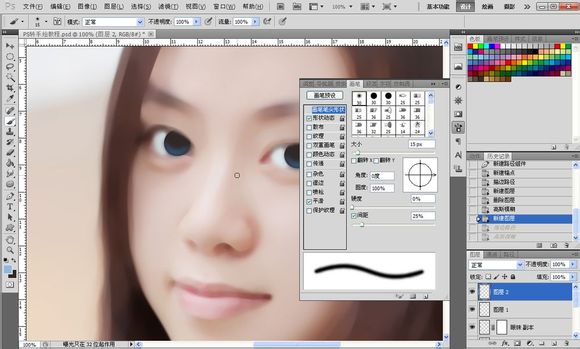



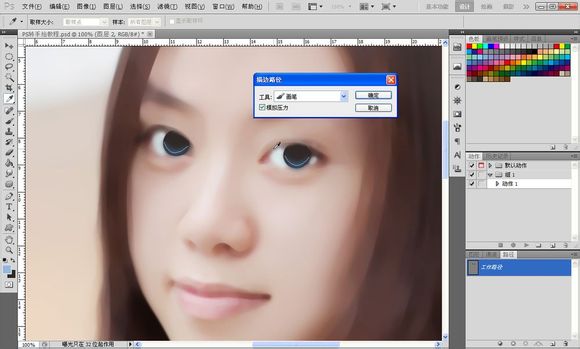


13、眼睛高光:
高光可以令眼睛變有神,選擇畫筆工具,用硬度100%的畫筆,選擇純白色,大小自定。如果不知道高光在哪裏可以把晶狀體,眼珠圖層關閉如圖所示,效果如圖所示。



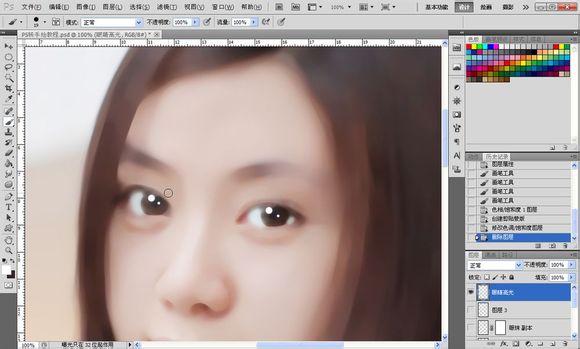
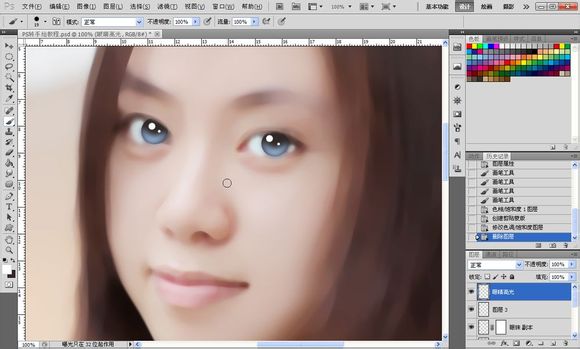
14、之後我加了一個色相飽和度調整圖層,把眼睛的顏色改變了,繼續加高光,新建圖層,如圖所示點個小點,之後用塗抹工具塗抹出一條小尾巴,降低透明度,右眼一樣,為了讓眼睛更加立體。
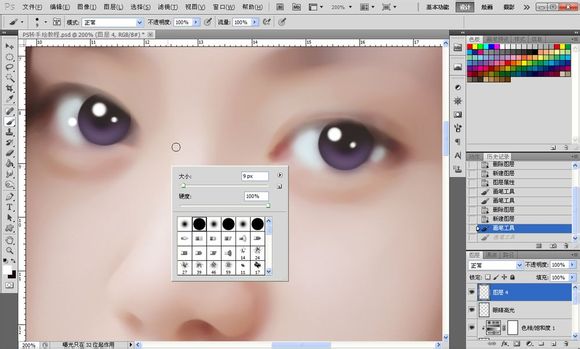
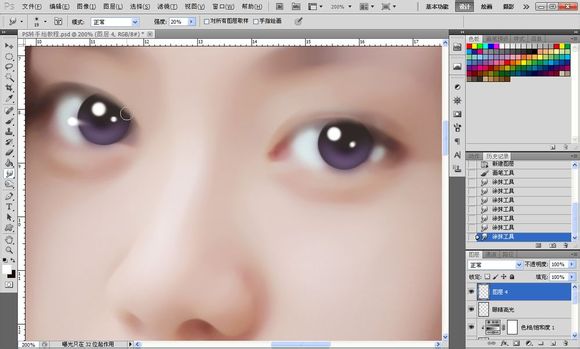
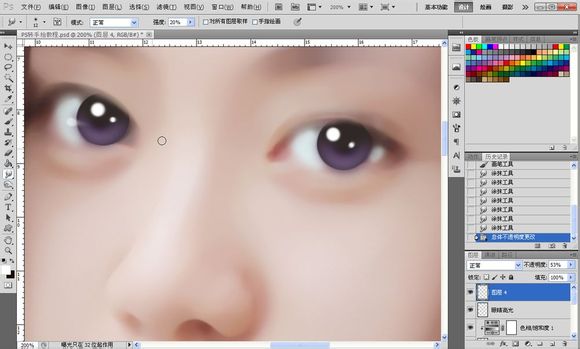
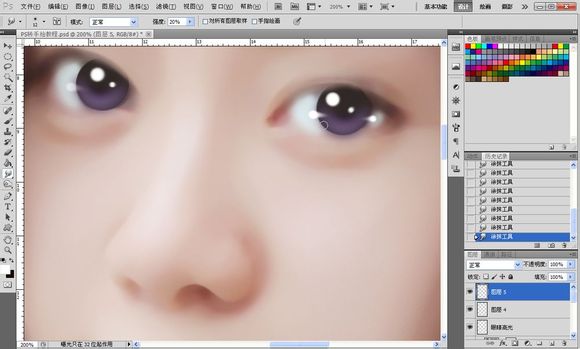
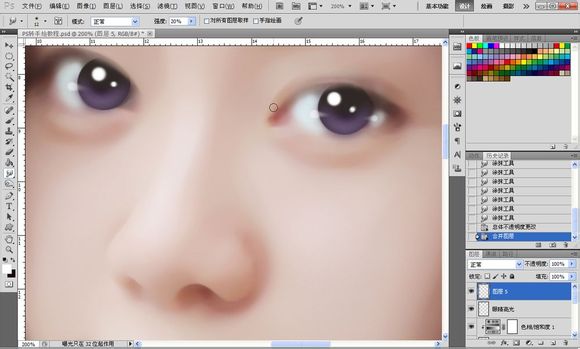
标签:手繪效果
推薦設計

優秀海報設計精選集(8)海報設計2022-09-23

充滿自然光線!32平米精致裝修設計2022-08-14

親愛的圖書館 | VERSE雜誌版版式設計2022-07-11

生活,就該這麼愛!2022天海報設計2022-06-02
最新文章

5個保姆級PS摳圖教程,解photoshop教程2023-02-24

合同和試卷模糊,PS如何讓photoshop教程2023-02-14

PS極坐標的妙用photoshop教程2022-06-21

PS給數碼照片提取線稿photoshop教程2022-02-13
















